Cách tắt thông báo của ứng dụng trên Android
Đôi khi bạn đang muốn nghỉ ngơi, nhưng điện thoại cứ ting ting hoặc rung liên tục bởi đủ loại thông báo vặt vãnh từ Facebook hay tin nhắn quảng cáo của tổng đài.
Có vài cách để tất cả những thứ này không làm phiền giấc nghỉ của bạn nữa đấy.
Bật chế độ Do not Disturb (Không làm phiền)
Đây là cách nhanh và gọn nhất, bởi nó sẽ tắt hết tần tật các loại thông báo của điện thoại kể cả là cuộc gọi, tin nhắn điện thoại hay thông báo ứng dụng.
Bước 1: Vuốt từ trên màn hình xuống để mở menu thao tác nhanh
Bước 2: Tìm và nhấn vào biểu tượng của chế độ Do not disturb
Bước 3: Bạn sẽ có 3 lựa chọn:
1. Total silence (Hoàn toàn im lặng): tắt toàn bộ nhạc chuông và rung
2. Alarm only (Chỉ báo thức): tắt toàn bộ ngoại trừ chuông và rung của báo thức
3. Priority only (Chỉ ưu tiên): tắt mọi thứ ngoại trừ báo thức, nhắc nhở, sự kiện và những cuộc gọi quan trọng. Bạn có thể tùy chỉnh chi tiết hơn ở mục này tại hướng dẫn bên dưới.
Bước 4: Trong mỗi chế độ bạn chọn, bạn có thể đặt cho Do not disturb kéo dài bao lâu tùy ý, hoặc bạn cứ mở chế độ này cho đến khi nào không cần nữa thì tắt đi.
Cách để tùy chỉnh chi tiết chế độ Do not Disturb
Video đang HOT
Bước 1: Nhấn vào Setting Sound Do not disturb preferenes
Bước 2: Nhấn vào Priority only allows. Tại đây, bạn có thể mở nút gạt sang màu xanh để cho phép loại thông báo nào được ưu tiên. Trong phần Selected Caller, bạn có thể cài đặt thêm để điện thoại chỉ đổ chuông khi đó là cuộc gọi từ một số liên lạc thân quen. (Ví dụ như, bạn có thể cài đặt để khi đang trong chế độ “Không làm phiền”, chỉ có cuộc gọi từ số của gia đình hoặc người yêu mới có thể “làm phiền” bạn).
Tắt thông báo của ứng dụng trên Android
Nếu bạn vẫn đang sử dụng điện thoại bình thường và đơn giản là không muốn bị thông báo của mấy ứng dụng không quan trọng làm phiền, thì sau đây là cách cho bạn.
Tùy vào máy bạn đang sử dụng phiên bản Android nào, cách thực hiện sẽ có hơi khác nhau một chút. Tuy nhiên hầu hết các điện thoại hiện nay, ngay từ dòng cấp thấp như Xiaomi Redmi 6 cũng đã được trang bị đến Android 8, và dòng cao cấp như Samsung Galaxy Note 10 thì đã đến Android 9, nên bạn cũng không cần phải quá lo lắng đâu.
Với máy từ Android 5 Lollipop đến Android 10
*Cách 1
Bước 1: Vào Settings Apps & notifications Notifications App notifications.
Bước 2: Ở đây bạn sẽ thấy danh sách các ứng dụng đang được cài trên máy mình. Kéo và bấm vào ứng dụng mà bạn đang muốn tùy chỉnh
Bước 3: Trong từng ứng dụng sẽ hiển thị các loại thông báo (bằng âm thanh hoặc rung). Bạn có thể bấm nút gạt sang màu xám để tắt hết, hoặc chỉ tắt vài cái và chừa lại những cái mà bạn nghĩ là cần thiết.
Bước 4: Một số máy sẽ còn cho phép bạn tùy chỉnh kĩ hơn nữa ở phần thông báo này
*Cách 2
Bước 1: Khi thông báo của ứng dụng vừa nhảy ra ở phía trên màn hình, nhấn đè vào thông báo hoặc kéo nhẹ sang bên phải, thanh setting nhỏ sẽ xuất hiện như trong hình.
Bước 2: Bấm vào biểu tượng bánh răng nhỏ, bạn sẽ được đưa thẳng đến menu App notification
Bước 3: Tiếp tục làm theo bước 3 và 4 ở bên trên
Với máy từ Android 4.1 Jelly Bean đến 4.4 KitKat
Bước 1: Nhấn Setting Apps
Bước 2: Nhấn vào ứng dụng mà bạn muốn tắt thông báo
Bước 3: Bỏ dấu check ở ô Show notifications.
Cách để thông báo không hiện ra màn hình khóa
Bước 1: Vào Settings Apps & notifications Notifications.
Bước 2: Nhấn vào On the lock screen và chọn Don’t show notifications at all
Bước 3: Hoặc, bạn có thể chọn Hide sensitive notification content. Lựa chọn này sẽ cho bạn biết bạn vừa nhận được tin nhắn, nhưng sẽ không hiện tên người gửi lẫn nội dung tin nhắn.
Theo FPT Shop
Microsoft: Surface Duo dùng Android nhưng vẫn chạy được ứng dụng Windows?
Gianfranco Percopo, một nhà phát triển UWP, đã than phiền với tài khoản Twitter @windowsdev về việc Surface Duo không hỗ trợ các ứng dụng UWP , và ngay lập tức nhận được một câu trả lời cực kỳ ngạc nhiên: Surface Duo có thể cài đặt được các ứng dụng UWP!
Đối với hầu hết những người dùng thực dụng, thông tin Microsoft ra mắt thiết bị từng được đặt cho cái tên là Andromeda với hệ điều hành Android thực sự là một tin đáng mừng. Nhưng với một lượng lớn những tín đồ đã chờ đợi suốt 5 năm trời để được chứng kiến một chiếc Surface Phone, đây chẳng khác gì một sự phản bội.
Một trong những nhóm người dùng này là các nhà phát triển UWP (Universal Windows Platform), những người đã chứng kiến sự sụp đổ của cả một thị trường ứng dụng cùng với cái chết của Windows Phone. Gianfranco Percopo, một nhà phát triển UWP, đã than phiền với tài khoản Twitter @windowsdev về việc Surface Duo không hỗ trợ các ứng dụng UWP (đoạn tweet này hiện đã bị xóa), và ngay lập tức nhận được một câu trả lời cực kỳ ngạc nhiên: Surface Duo có thể cài đặt được các ứng dụng UWP!
Có thể thấy trong screenshot trên, Percopo hỏi rằng: "làm ơn hãy cho tôi biết liệu tôi có thể cài ứng dụng uwp của mình lên Surface Duo hay không? Tại sao lại chọn ANdroid chứ không phải Windows x cho Surface Duo? Thật kỳ quặc. Có đúng vậy không?"
Tài khoản @windowsdev đã phản hồi lại như sau: "Đừng lo, Gianfranco! Dù Surface Duo được cài hệ điều hành Android, bởi Windows 10 Mobile đã bị ngừng hỗ trợ, anh vẫn có thể cài đặt các ứng dụng UWP lên các thiết bị Android. Liệu điều này đã xóa bỏ những nghi ngờ của anh hay chưa"
Chi tiết Microsoft đã tạo ra một runtime dành cho ứng dụng UWP ngay trên Android hẳn sẽ là một tin đáng chú ý và cũng rất đáng được chào đón, nhưng đường link mà @windowsdev gửi cho Percopo lại chỉ đến trang web hướng dẫn dùng Xamarin trong Visual Studio. Tức là, ít nhất theo những gì thể hiện trên trang web, các nhà phát triển không thực sự cài được ứng dụng UWP trên Android mà chỉ port chúng sang cho Android bằng công cụ Xamarin mà thôi.
Sau khi công bố Windows 10X với khả năng chạy các ứng dụng UWP, Microsoft đã khuyến khích các nhà phát triển UWP hãy tập trung cho nền tảng này. Nhưng Windows 10X còn hỗ trợ đầy đủ các ứng dụng win32, và các thiết bị Windows 10X nhiều khả năng không phổ biến đến mức có thể thực sự mang đến những thay đổi đối với các nhà phát triển nói chung và các nhà phát triển Windows nói riêng, giống như HoloLens và Surface Hub không thể dẫn đến một cuộc phục hưng của các ứng dụng UWP trên Windows 10.
Bạn có nghĩ đã đến lúc Microsoft từ bỏ UWP như cách họ đã từng từ bỏ Windows Phone hay không?
Theo GenK
iPhone 11 Pro Max đọ tốc độ mở ứng dụng với Galaxy Note 10 Plus: Mèo nào cắn mỉu nào?  Sau khi thực hiện màn kiểm tra độ bền thì mới đây, YouTuber PhoneBuff vừa tiếp tục tiến hành bài thử nghiệm so sánh tốc độ cũng như khả năng đa nhiệm giữa Galaxy Note 10 Plus với iPhone 11 Pro Max. Galaxy Note 10 Plus là một trong những smartphone chạy Android mạnh nhất hiện nay, trong khi đó iPhone 11 Pro...
Sau khi thực hiện màn kiểm tra độ bền thì mới đây, YouTuber PhoneBuff vừa tiếp tục tiến hành bài thử nghiệm so sánh tốc độ cũng như khả năng đa nhiệm giữa Galaxy Note 10 Plus với iPhone 11 Pro Max. Galaxy Note 10 Plus là một trong những smartphone chạy Android mạnh nhất hiện nay, trong khi đó iPhone 11 Pro...
 Fan cuồng đã có thể cầm thử dòng iPhone 17 ngay bây giờ00:45
Fan cuồng đã có thể cầm thử dòng iPhone 17 ngay bây giờ00:45 iPhone 17 Pro Max sẽ biến mong muốn nhiều năm nay của người dùng thành hiện thực01:48
iPhone 17 Pro Max sẽ biến mong muốn nhiều năm nay của người dùng thành hiện thực01:48 Smartphone Android khó có thể 'trụ vững' đến 7 năm?02:20
Smartphone Android khó có thể 'trụ vững' đến 7 năm?02:20 Xem độ mỏng đáng kinh ngạc của iPhone 17 Air trong video mới08:21
Xem độ mỏng đáng kinh ngạc của iPhone 17 Air trong video mới08:21 Thông tin có thể khiến người dùng thất vọng với Galaxy S25 FE06:01
Thông tin có thể khiến người dùng thất vọng với Galaxy S25 FE06:01 iPhone 16 Pro bất ngờ trở thành 'kẻ thua cuộc', iPhone 16 thăng hoa00:39
iPhone 16 Pro bất ngờ trở thành 'kẻ thua cuộc', iPhone 16 thăng hoa00:39 Galaxy S25 Ultra có thể dùng được trong bao lâu?03:50
Galaxy S25 Ultra có thể dùng được trong bao lâu?03:50 Quên iPhone 17 đi, mẫu iPhone này sẽ khiến người dùng ngây ngất00:32
Quên iPhone 17 đi, mẫu iPhone này sẽ khiến người dùng ngây ngất00:32Tiêu điểm
Tin đang nóng
Tin mới nhất

Những mẫu Galaxy A không thể cập nhật One UI 7
Nên mua iPhone 16e, Xperia 5 V hay Pixel 9a?

4 lý do vì sao bạn không nên mua điện thoại thông minh mới mỗi năm

Những MacBook đời cũ người dùng nên tránh mua

Galaxy S25 Ultra có thể dùng được trong bao lâu?

Apple gửi cảnh báo khẩn đến người dùng iPhone tại 100 quốc gia

Smartphone RAM 12GB, pin 6.000mAh, chống nước IP69, giá hơn 9 triệu đồng tại Việt Nam, cạnh tranh với Galaxy A56 5G

Smartphone 5G chống nước, RAM 6GB, độ bền quân đội, pin 5.500mAh, giá chỉ hơn 3 triệu đồng

Thực tế chiếc smartphone có pin 23.800 mAh cực 'khủng'

Apple giải đáp việc có nên sạc iPhone qua đêm hay không?

Smartphone LG đi đến hồi kết, cùng hoài niệm những 'huyền thoại' vang bóng một thời

Xiaomi chính thức 'bỏ rơi' 7 mẫu điện thoại phổ biến
Có thể bạn quan tâm

Không thể nhận ra Triệu Lệ Dĩnh hiện tại, nhan sắc chưa bao giờ sốc đến thế
Hậu trường phim
23:26:38 05/05/2025
"Người miền núi chất" mới làm răng sứ, còn diện vest đen như "tổng tài" - màn lột xác ngoạn mục chưa từng thấy của Quán quân Rap Việt
Nhạc việt
23:23:56 05/05/2025
Nghệ sĩ sở hữu biệt phủ 100 tỷ ở Đồng Nai, resort 10.000 m2 ở Di Linh: "Bị soi quá thì tôi trốn"
Sao việt
23:20:44 05/05/2025
Hà Giang lọt top 10 điểm đến đẹp nhất thế giới
Du lịch
22:33:00 05/05/2025
Tom Cruise và Ana de Armas dành thời gian bên nhau
Sao âu mỹ
22:27:21 05/05/2025
Sỹ Luân thay đổi ra sao sau vụ tai nạn kinh hoàng?
Tv show
22:24:57 05/05/2025
Khâu Thục Trinh: Được khao khát nhất Cbiz, 1 idol Kpop mê, Thư Kỳ hại giải nghệ?
Sao châu á
22:14:15 05/05/2025
Loạt bom tấn ngoại đổ bộ rạp Việt tháng 5
Phim âu mỹ
22:07:00 05/05/2025
Phản hồi của Điện Kremlin về khả năng Nga - Mỹ gặp thượng đỉnh
Thế giới
22:04:08 05/05/2025
Đại uý Lào nói tiếng Việt "như gió", vlog tường thuật diễu binh hút 6 triệu view
Netizen
21:33:49 05/05/2025
 iOS 13.2 sẽ chính thức được cập nhật vào cuối tháng 10 này
iOS 13.2 sẽ chính thức được cập nhật vào cuối tháng 10 này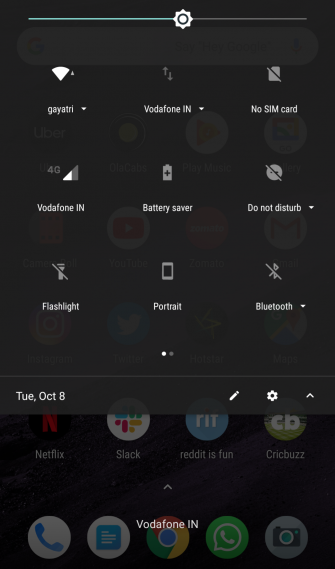
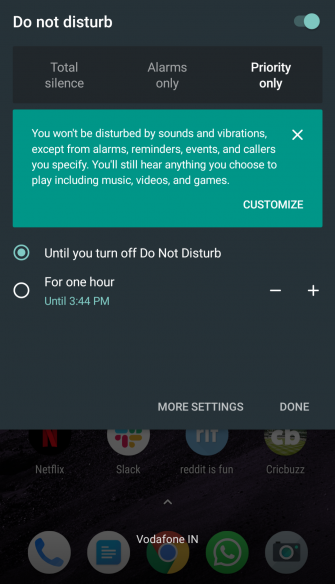
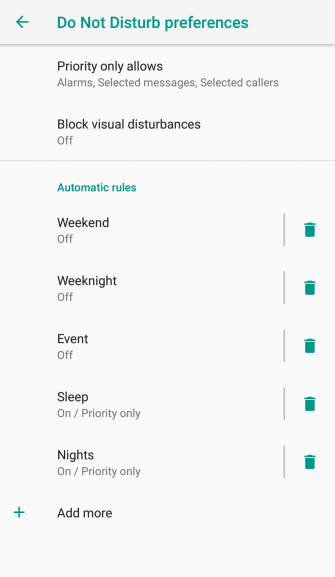
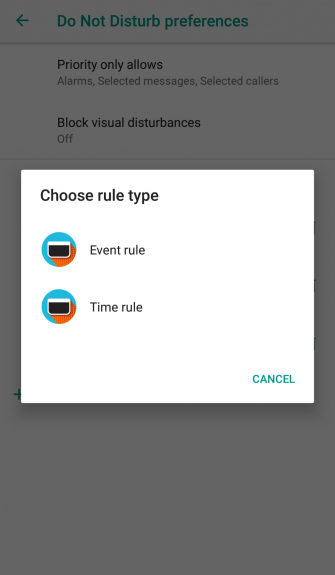
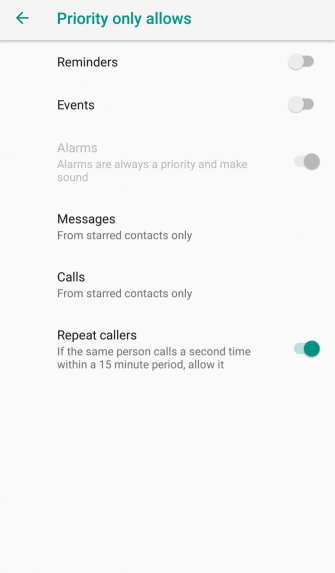
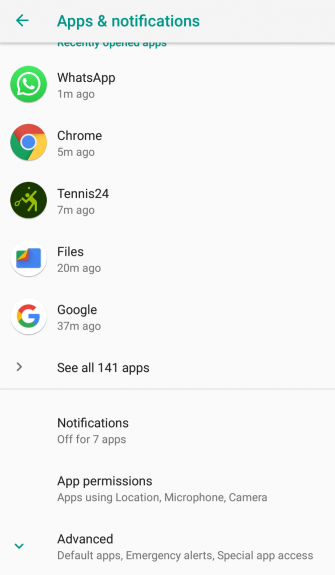
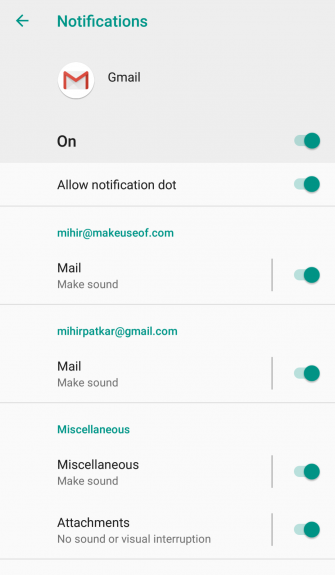
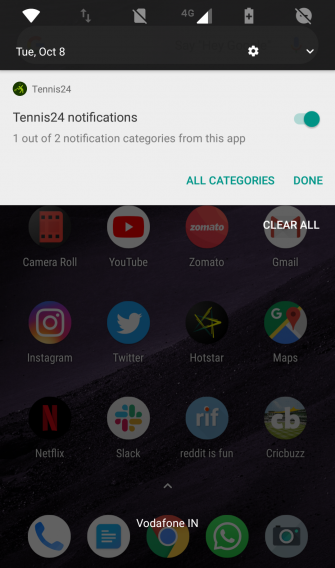
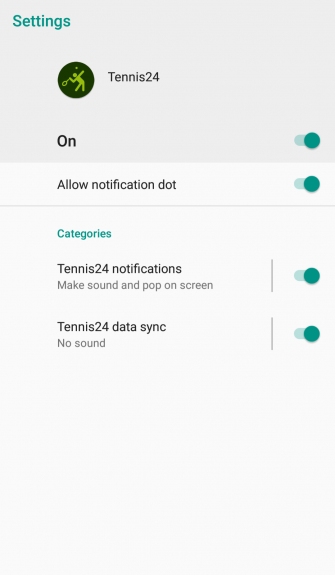
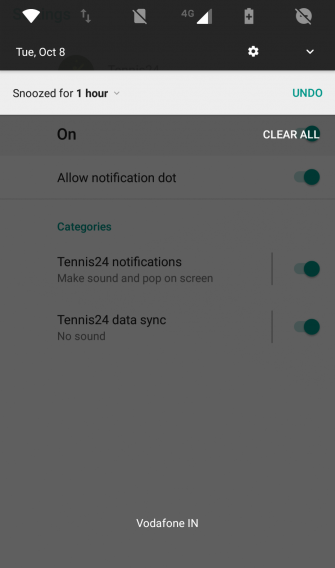
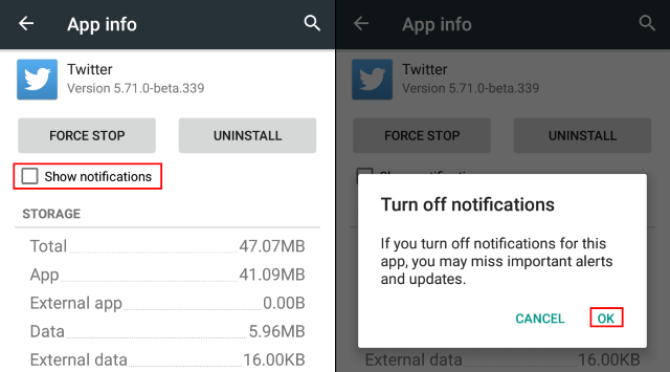

 Ứng dụng zombie trên smartphone là gì và ta nên làm gì với chúng?
Ứng dụng zombie trên smartphone là gì và ta nên làm gì với chúng? Huawei sẽ mở khóa Mate 30 series để người dùng tự cài đặt các ứng dụng và dịch vụ Google
Huawei sẽ mở khóa Mate 30 series để người dùng tự cài đặt các ứng dụng và dịch vụ Google Đã có thể đưa ứng dụng Android chạy trên thiết bị Windows Phone
Đã có thể đưa ứng dụng Android chạy trên thiết bị Windows Phone Những việc nên và không nên khi sử dụng Android mà ai cũng phải biết
Những việc nên và không nên khi sử dụng Android mà ai cũng phải biết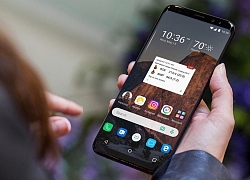 Tạo ra "làn gió mới" cho smartphone của bạn bằng những launcher sau
Tạo ra "làn gió mới" cho smartphone của bạn bằng những launcher sau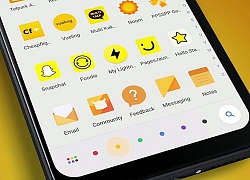 Những ứng dụng tùy chỉnh smartphone Android tốt nhất hiện nay
Những ứng dụng tùy chỉnh smartphone Android tốt nhất hiện nay Sẽ có điện thoại Microsoft Surface chạy Android cạnh tranh với iPhone?
Sẽ có điện thoại Microsoft Surface chạy Android cạnh tranh với iPhone? 7 điều mà người dùng Android vẫn đang phải ganh tị với iOS
7 điều mà người dùng Android vẫn đang phải ganh tị với iOS Cách kết nối Miband 4 với điện thoại trong vài nốt nhạc
Cách kết nối Miband 4 với điện thoại trong vài nốt nhạc Cách cài hình nền động tương tác cực độc cho smartphone Android
Cách cài hình nền động tương tác cực độc cho smartphone Android Microsoft bổ sung tính năng mới liên quan đến lịch cho Outlook trên Android
Microsoft bổ sung tính năng mới liên quan đến lịch cho Outlook trên Android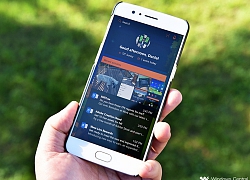 Microsoft Launcher sẽ cho phép tuỳ chỉnh màn hình khóa trên Android
Microsoft Launcher sẽ cho phép tuỳ chỉnh màn hình khóa trên Android iPhone 17 Pro và 17 Pro Max có nâng cấp gì đặc biệt ở hệ thống camera?
iPhone 17 Pro và 17 Pro Max có nâng cấp gì đặc biệt ở hệ thống camera? Giá iPhone 13, iPhone 12, iPhone 11 mới nhất giảm siêu rẻ, cực dễ mua, xịn chẳng kém iPhone 16
Giá iPhone 13, iPhone 12, iPhone 11 mới nhất giảm siêu rẻ, cực dễ mua, xịn chẳng kém iPhone 16 Smartphone 'nồi đồng cối đá', pin 6.500mAh, sạc 90W, RAM 8 GB, giá 8,99 triệu đồng tại Việt Nam
Smartphone 'nồi đồng cối đá', pin 6.500mAh, sạc 90W, RAM 8 GB, giá 8,99 triệu đồng tại Việt Nam iPhone 15 giảm giá mạnh, liệu có còn nên mua?
iPhone 15 giảm giá mạnh, liệu có còn nên mua? Apple cảnh báo khẩn tới người dùng iPhone tại 100 quốc gia
Apple cảnh báo khẩn tới người dùng iPhone tại 100 quốc gia HOT: Puka - Gin Tuấn Kiệt công khai con đầu lòng
HOT: Puka - Gin Tuấn Kiệt công khai con đầu lòng Cán bộ điều tra vụ nữ sinh tử vong ở Vĩnh Long hiện giờ ra sao?
Cán bộ điều tra vụ nữ sinh tử vong ở Vĩnh Long hiện giờ ra sao? Bí mật kinh hoàng phía sau Tịnh thất Bồng Lai: Thầy ông nội, con trai bày kế độc
Bí mật kinh hoàng phía sau Tịnh thất Bồng Lai: Thầy ông nội, con trai bày kế độc Ca sĩ Hồng Hạnh thông báo ly hôn chồng doanh nhân hơn 18 tuổi
Ca sĩ Hồng Hạnh thông báo ly hôn chồng doanh nhân hơn 18 tuổi Tình trạng gây xót xa của MC Đại Nghĩa khi mẹ đột ngột qua đời
Tình trạng gây xót xa của MC Đại Nghĩa khi mẹ đột ngột qua đời Hé lộ nguyên nhân vụ nổ lớn tại nhà dân, khiến 1 người tử vong
Hé lộ nguyên nhân vụ nổ lớn tại nhà dân, khiến 1 người tử vong
 'Tình trẻ Lưu Diệc Phi' đối mặt sóng gió tình ái lộ ảnh nhạy cảm cùng bạn gái cũ
'Tình trẻ Lưu Diệc Phi' đối mặt sóng gió tình ái lộ ảnh nhạy cảm cùng bạn gái cũ


 Diễn biến sức khỏe tài xế liên quan vụ tai nạn giao thông làm bé gái ở Vĩnh Long tử vong
Diễn biến sức khỏe tài xế liên quan vụ tai nạn giao thông làm bé gái ở Vĩnh Long tử vong

 Vụ 3 người tử vong trong khách sạn ở Nha Trang: Người nhà nạn nhân cung cấp tình tiết 'nóng'
Vụ 3 người tử vong trong khách sạn ở Nha Trang: Người nhà nạn nhân cung cấp tình tiết 'nóng' Bố vợ doanh nhân của Văn Hậu hiếm hoi lộ diện, "dân chơi hip hop" giờ là ông ngoại phong độ nhất làng bóng đá
Bố vợ doanh nhân của Văn Hậu hiếm hoi lộ diện, "dân chơi hip hop" giờ là ông ngoại phong độ nhất làng bóng đá Sự thật thông tin tài xế bồi thường 1 tỷ cho gia đình nữ sinh tử vong ở Vĩnh Long
Sự thật thông tin tài xế bồi thường 1 tỷ cho gia đình nữ sinh tử vong ở Vĩnh Long Mẹ của MC Đại Nghĩa qua đời sau 2 ngày đột quỵ
Mẹ của MC Đại Nghĩa qua đời sau 2 ngày đột quỵ